De redenen waarom u de deelnemersregistratie van Zoom mogelijk moet inschakelen, kunnen variëren. Maar dankzij deze functie kunt u bijhouden hoeveel mensen verbinding maken met uw Zoom-vergaderingen.
Houd er rekening mee dat deze optie alleen beschikbaar is voor betalende Zoom-gebruikers. U kunt ook uw Zoom Personal Meeting ID niet gebruiken.
Hoe Zoom-deelnemersregistratie te gebruiken
Om de deelnemersregistratie in te schakelen, moet je naar de officiële Zoom-pagina gaan. Zodra u zich aanmeldt bij uw account, gaat u naar het tabblad Vergaderingen en plant u een vergadering.
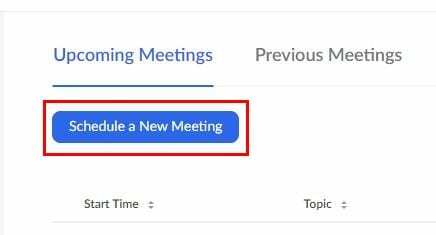
Om de vergadering te maken, moet u alle benodigde informatie invoeren, zoals de duur, de naam en de tijd/datum. Zorg ervoor dat u deze pagina niet verlaat, want hier vindt u de registratieoptie die moet worden aangevinkt voordat u op de blauwe knop Opslaan klikt.
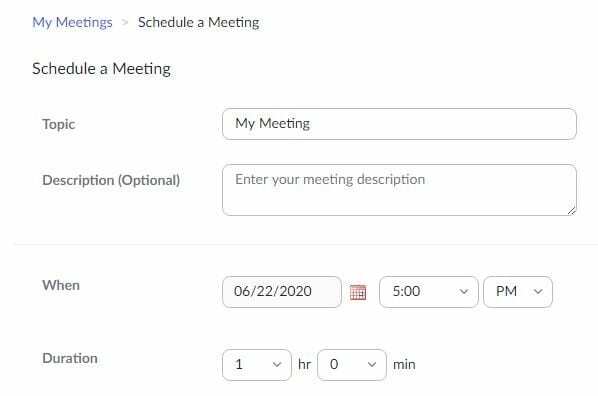
In uw Zoom's vergaderoverzicht (wat u zou moeten zien na het opslaan van uw vergadering), zorg ervoor dat je onder de Registratie tabblad. Klik op de Bewerking optie uiterst rechts van de Registratie-opties.
Op het tabblad Registratie ziet u een reeks opties, zoals:
- Automatisch/handmatig goedkeuren of deelnemers informatie krijgen over hoe ze aan vergaderingen kunnen deelnemen.
- Een e-mailmelding ontvangen wanneer iemand zich registreert
- Toon social sharing-knoppen op de registratiepagina.
- Sluit de inschrijving na de evenementdatum
- Sta deelnemers toe om vanaf meerdere apparaten deel te nemen.
Nu is het tijd om de inhoud van de registratie te kiezen die de aanwezigen te zien krijgen. U kunt hen vragen om informatie toe te voegen, zoals hun:
- Achternaam
- Adres
- Stad
- Land/regio
- Vragen en opmerkingen
- Rol in het aankoopproces
- Aantal werknemers
- Functietitel
- Tijdsbestek aankopen
- Telefoon
- Organisatie
- Industrie
- Staat/Provincie
- Postcode/postcode
In de Tabblad Aangepaste vragen, kunt u de aanwezigen een kort of enkel antwoord laten geven. Nadat u uw vraag in het vragenvak heeft getypt, klikt u op de optie Maken. Als u klaar bent, klikt u op de optie Alles opslaan.
Conclusie
Het lijkt redelijk dat deze functie alleen beschikbaar is voor betaalde gebruikers, aangezien dit meestal de accounts zijn met het grootste aantal bezoekers. Vindt u het vervelend wanneer een vergadering deelnemersregistratie heeft?